Dec 05,2020 • Filed to: docomo・au・SoftBankスマホデータ引越 • Proven solutions
ソフトバンク携帯の電話帳を移行する
ソフトバンクはiPhoneを最初に販売しだしただけあり、iPhone目当てに契約をする方が増えています。
特にiPhoneに関しては毎年進化しており、安定性もあることから沢山の方に利用されているスマートフォンとして人気を出しています。
しかし、新機種が出るたびに気になる事としてデータの移動があり、特に電話帳等の重要なデータはしっかりと移行したいと考えている方多いと思います。
いくらiPhoneを良い物が出る度に買い替えても電話帳データの移行がしっかりできていなければ、今度はデータの事で悩んでしまう方多いと思います。
そこで、ソフトバンクの電話帳の移行として、WondershareのMobileデータ移行(Windows版)と呼ばれるソフトを使用した方法と、iTunesを使用した方法があるので紹介します。
ソフトバンク携帯電話帳移行に関して、これらの方法を知っておく事で、自分に最適な方法で電話帳移行を完了させる事が出来ます。
⇒iTunesでソフトバンクの電話帳を移行
iTunesを使用した電話帳移行対応をソフトバンクで対応する方法ですが、パソコンにiTunesをインストールして古い方のiPhoneを同期させて、次に新しいiPhoneを接続する事でデータが同期されて移動完了になります。
同期という対応が必ず入ってくるので、iTunesを使用したデータ移動は時間がかかるという特徴を持っています。
しかし、iTunesはiPhoneの開発会社が作っている物なので安定性が期待できます。
⇒「Mobileデータ移行」でソフトバンク電話帳を移行
まず、Mobileデータ移行を使用したSoftbankの電話帳の移行の対応の仕方ですが、アプリケーションとして使用できるようにパソコンにインストールします。
こちらのソフトは体験版があるので、まずは体験版で体験してから製品版を購入するという対応も可能な物となっています。
『Mobileデータ移行』は開発終了とアップデート終了になっておるから、代替ソフト「dr.fone - データ移行」をすすめです。スマホのデータを他のスマホに移行できます。使用方法がとても簡単です。
そこで、ワンダーシェアのMobileデータ移行でソフトバンク電話帳を移行を行う方法をより詳しく説明します。
ステップ 1 ソフトバンクの端末をPCに接続
Mobileデータ移行を起動して、「携帯電話から携帯電話にデータ転送」をクリックして、パソコンにソフトバンクの端末を接続します。
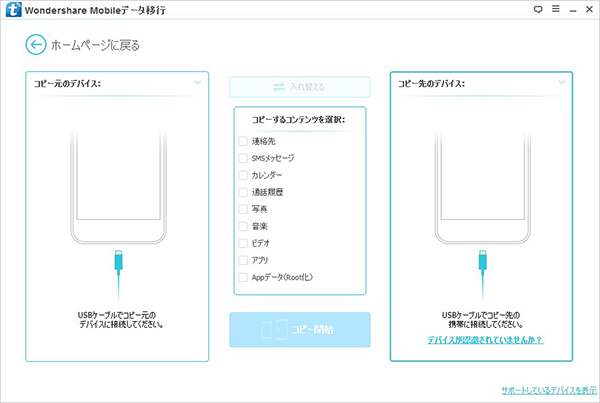
ステップ 2 移行したい電話帳データを選択
「Mobileデータ移行」を検出して以下に示すように両方のデバイスを認識すべきです。そして移行したい電話帳データを選択して、「コピー開始」をクリックしてください。

ステップ 3ソフトバンクの移行したい電話帳データ移行が始まる
ソフトバンクの電話帳データの移行が自動的に始まります。移行を進行しています。終わるまで少々待ってください。
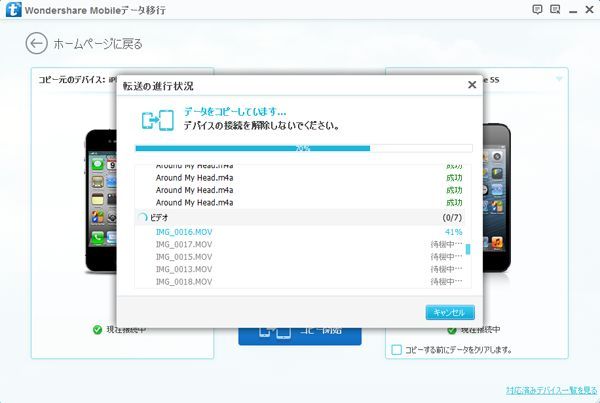
ワンダーシェアのMobileデータ移行はワンクリックで全てを完了する事が可能なので、初心者でも簡単に対応する事が可能になります。
紹介した2つの方法はそれぞれ特徴を持っていますが、どちらの方法を選択してもデータの移動は可能です。
ソフトバンクのガラケー、携帯またはスマホの電話帳移行全部可能なので、自分に合っている方法を選択しましょう。


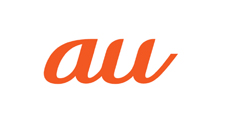


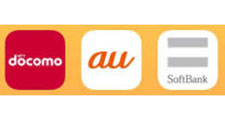
akira
Editor
コメント(0)